適用対象
- Pro
- Business
- Enterprise
Salesforce Quip にて Smartsheet のライブ データにアクセス
ご利用可能なユーザー
プラン:
- Pro
- Business
- Enterprise
Smartsheet Live App for Quip では、会話に関する背景情報を、シート、レポート、およびダッシュボードを埋め込むことで、Quip ドキュメントに直接挿入することができます。 たとえば Smartsheet から Quip の文書処理ドキュメントにシートを追加して、その月の予算に対する最新の予測データを含める、といったことが可能です。
警告: Smartsheet Live App for Quip uses では、Smartsheet の公開機能を使用して、Smartsheet アイテムを Quip のドキュメントに追加します。 そのため、重要なデータが社外の目に触れる可能性が伴います。 より制限度の高い方法で情報を共有するには、以下に記述するように、より厳格な公開オプションを設定するようにしてください。 Smartsheet での公開に関する詳細は、「シート、レポート、またはダッシュボードの公開」をご覧ください。
はじめる前に
Smartsheet および Quip を使った作業をする場合は、Smartsheet アイテム (シート、レポート、またはダッシュボード) の公開済みバージョンを使用します。 Smartsheet アイテムを Quip に結び付ける際には、その前に必ず Smartsheet および Quip の両方にて以下の要件を満たしていることを確認してください。
Smartsheet 共有権限要件
Quip に Smartsheet アイテムを追加するには、そのアイテムの所有者または管理者レベルの共有権限が必要です。 詳細は、「共有権限レベル」をご覧ください。
Salesforce Quip の要件
- この統合は、Quip のクラウド インスタンスでのみ有効です (デスクトップ版アプリケーションでは利用できません)。
- 現在のところ、Smartsheet Live App を含め Quip 向けの Live App をインストールできるのは、Quip の管理者のみです。 (Live App をインストールするには、次のリンクを使用します: https://www.quip.com/install-live-app?id=TJZAjAOwCDt)。 Quip の管理者ではない場合は、組織/団体の Quip の管理者にインストールを依頼する必要があります。
誰が Quip の管理者かわからない場合は、Quip のサポート (support@quip.com) に連絡して、Smartsheet Live App の有効化を支援してもらってください。
- Smartsheet Live App を Quip のドキュメントに追加するには、(Quip において) そのドキュメントを共有されている必要があります。
Quip ドキュメントでの Smartsheet アイテムの追加および操作
シート、レポート、またはダッシュボードを Quip ドキュメントに追加するには:
- Smartsheet アイテムを追加したいドキュメントの本文にて、@Smartsheet と入力し、Enter (または Return) を押します。
ドキュメントに [Smartsheet Live App] ウィンドウが表示され、Smartsheet のディレクトリが表示されるか、または Smartsheet にログインするよう指示されます。
- 追加したいアイテムを見つけ、それを選択します。
- 以下のとおり、必要な公開設定を選択します。
- Should this be editable? (編集可能にする?) シートを Quip ドキュメント内で直接編集できるようにすることができます。 (なお、レポートおよびダッシュボードを編集可能にして公開することはできません)
- Who should be able to access it? (アクセスできるユーザーは?) アクセスをアカウント内のユーザーに限定するか、公開リンクまたは Quip のドキュメントにアクセスできる全員にその閲覧を許可するかを指定します。
以上です。 Smartsheet アイテムを Quip のドキュメントに追加すると、Quip の便利なコメントや@ メンション機能などをシート、レポート、およびドキュメントにて利用できるようになります。
Quip ドキュメントからの Smartsheet アイテムのコピーや削除
その他のオプション (コピー、切り取り、削除、Smartsheet での起動) を表示するには、Quip ドキュメントにて該当する Smartsheet アイテムを選択し、そのアイテムの上部にある [Smartsheet] をクリックします。
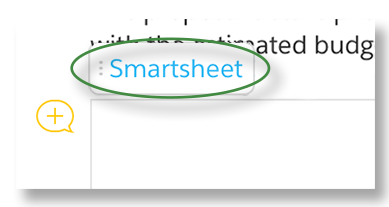
Quip から Smartsheet アカウントへのサインイン
Smartsheet アイテムを Quip ドキュメントに追加しようとすると、Smartsheet アカウントへのサインインを求められることがあります。
Smartsheet Live App を Quip ドキュメントに追加する際に、下の画面が表示された場合は、[Log In (ログイン)] をクリックします。
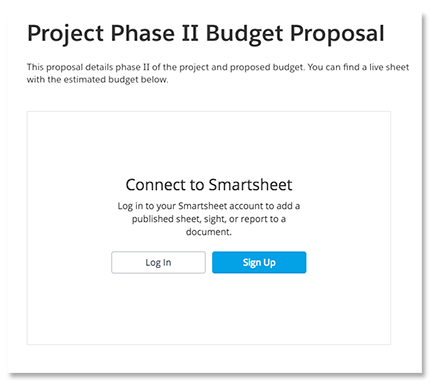
ログイン プロセスでは、Quip での Smartsheet の利用について許可を求められます。 [Allow (許可)] をクリックして、Quip と Smartsheet アカウントとの接続を承認します。